Удалить файл данных Outlook .pst из OneDrive в Windows 10
Файл данных Outlook(Outlook Data File) ( .pst ) включает сообщения и другие элементы из вашей учетной записи Outlook , сохраненные на вашем ПК. Таким образом, при резервном копировании файлов из любой из ваших учетных записей Outlook файл данных Outlook(Outlook Data File) ( .pst ) может быть создан в вашем OneDrive . Со временем этот файл данных может стать необычно большим и замедлить синхронизацию OneDrive .
(Remove Outlook .pst)Удалить файл данных Outlook .pst из OneDrive
Вы можете очистить файл данных Outlook .pst из (Outlook .pst)OneDrive , чтобы решить эту проблему. Посмотрите, как это делается:
- Запустите Проводник.
- Перейдите(Browse) в папку OneDriveDocumentsOutlook Files .
- Скопируйте PST-файл из папки OneDrive в новое место на вашем ПК.
- Присвойте скопированному файлу новое имя
- Перезапустите Outlook.
- Перейдите на вкладку Файл(File)
- Выберите Настройки учетной записи(Account Settings) .
- Перейдите на вкладку Электронная почта(Email )
- Нажмите « Изменить папку»(Change Folder)
- Выберите учетную запись > Новый файл данных Outlook(New Outlook Data file) .
- Перейдите к местоположению вашего недавно переименованного файла копии .pst .
- Откройте Настройки учетной записи(Account Settings) .
- Выберите вкладку « Файлы данных(Data Files) », а затем расположение файла данных, включающего OneDrive .
- Выберите Удалить(Remove) , чтобы отключить файл.
Давайте рассмотрим вышеперечисленные шаги немного подробнее!
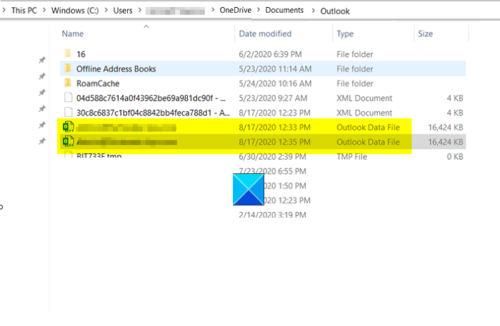
Запустите проводник(File Explorer) и перейдите в следующую папку:
C:\Users\[username]\OneDrive\Documents\Outlook Files
Найдите PST - файл в папке OneDrive . Когда увидите, скопируйте его в новое место на вашем ПК.
Дайте скопированному файлу новое имя, например [email protected]
Перезапустите Outlook, когда закончите.
Выберите вкладку « Файл(File ) » открытой учетной записи Outlook.

Перейдите в « Настройки учетной записи»(Account Settings) и перейдите на вкладку « Электронная почта ».(Email )
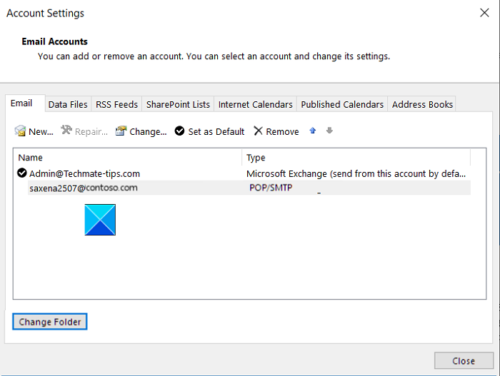
Здесь нажмите кнопку « Изменить папку»(Change Folder) , видимую в нижней части экрана.
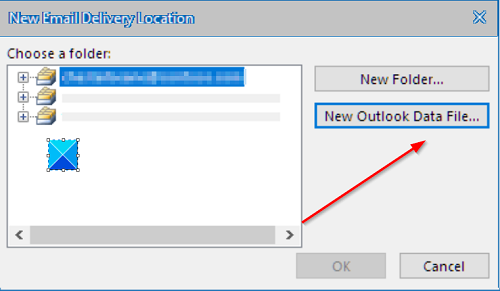
Затем выберите одну из учетных записей > Новый файл данных Outlook(New Outlook Data file) .
Теперь перейдите к местоположению вашего недавно переименованного файла копии .pst .
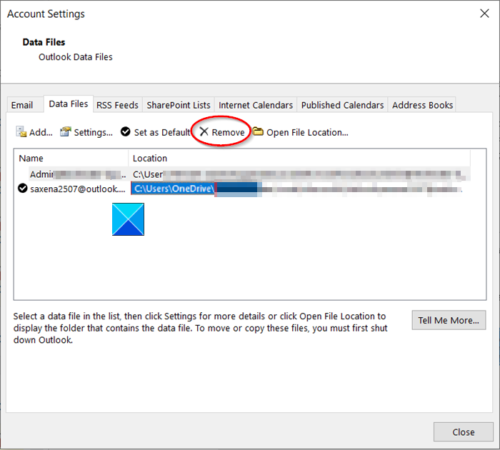
Затем откройте « Настройки учетной записи»(Account Settings) , выберите вкладку « Файлы данных(Data Files) », а затем выберите расположение файла данных, которое включает OneDrive .
В конце нажмите « Удалить(Remove ) ссылку», чтобы отключить файл.
Вот и все!
Related posts
Remove или добавить Google Drive, Dropbox and OneDrive до Context Menu
Удалить Move до OneDrive из Context Menu в Windows 10
Как загрузить неограниченные файлы на Personal Vault в OneDrive на Windows 10
Как удалить OneDrive от Windows 10 File Explorer
Как установить или удалить OneDrive в Windows 10
Как использовать Network Sniffer Tool PktMon.exe в Windows 10
Как отключить съемные классы хранения и доступ в Windows 10
Remove Give access к от Context Menu в Windows 10
Remove or Add EFS File ownership от Context Menu в Windows 10
Watch Цифровое телевидение и слушать Radio на Windows 10 с ProgDVB
Как изменить язык для вашей учетной записи Microsoft, Outlook, Office Online и т. д.
Удалить или удалить драйвер принтера из Windows 10
Как добавить, Remove, Arrange Quick Action Buttons в Windows 10
Как изменить местоположение OneDrive в Windows 10
Remove Activate Windows Watermark от Windows 10
Remove Start Menu Tiles ИБП на Windows 10 Выпуск
Как отключить OneDrive на ПК с Windows 10 (и зачем это нужно)
Remove HP Telemetry program HP Touchpoint Manager на Windows 10
Remove Homegroup icon от рабочего стола в Windows 10
Remove предыдущий Windows Установки после обновления Windows 10
